U ovom tutorialu ću vam pokazati kako spojiti tekst u sliku s Photoshopom! Konkretno, naučit ćemo kako spojiti naš tekst u oblake, čineći da tekst izgleda kao da lebdi na nebu, a oblaci prolaze ispred slova. Kao što ćemo vidjeti, miješanje teksta u oblake ili bilo koju pozadinu je jednostavno. Sve što treba je slika, nešto teksta i klizač u Photoshopovim opcijama miješanja. Jednom kada znate korake, moći ćete brzo uklopiti tekst u bilo koju pozadinu. Da vidimo kako to radi!
Evo kako će izgledati konačni efekt "tekst u oblacima" kada završimo:

Konačni učinak.
Započnimo!
Kako uklopiti tekst u oblake
Za ovaj vodič koristim Photoshop CC, ali svaki je korak potpuno kompatibilan s Photoshopom CS6 i starijim verzijama. Možete pratiti i moj videozapis iz ovog vodiča na našem YouTube kanalu. Ili preuzmite ovaj vodič kao PDF spreman za ispis!
1. korak: otvorite svoju sliku
Za stvaranje efekta trebat će vam fotografija oblaka. Koristit ću se na ovoj slici koju sam preuzeo sa Adobe Stock-a:
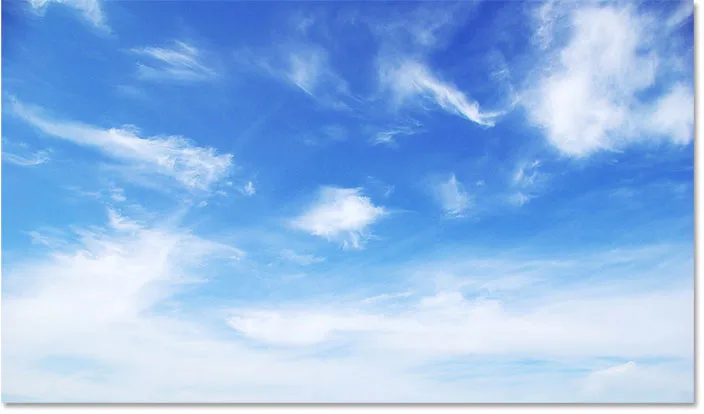
Izvorna slika. Kredit za fotografije: Adobe Stock.
Korak 2: Dodajte svoj tekst
Dodajte svoj tekst slici. Ako pogledamo na moju ploču Slojevi, vidjet ćemo da sam nastavio i dodao neki tekst, a tekst sjedi na sloju Type iznad sloja pozadine. Uključit ću tekst klikom na ikonu vidljivosti sloja:
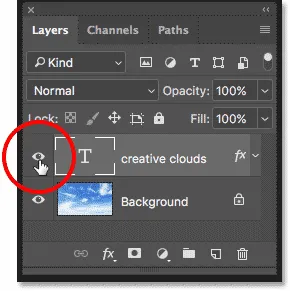
Uključivanje sloja Type na ploči Slojevi.
A sada vidimo riječi „kreativni oblaci“ (malo vrtnje na Adobeovom „Creative Cloudu“) ispred slike. Dodao sam blagi gradijent i vanjski sjaj, samo da tekst lakše vidim:

Dodavanje teksta.
Korak 3: Otvorite mogućnosti blendiranja Photoshopa
Trenutačno se tekst nalazi pred slikom. Da bismo tekst uklopili u sliku, možemo upotrijebiti Photoshop-ove mogućnosti miješanja. Da biste otvorili Opcije miješanja, kliknite ikonu Slojevi slojeva (ikona "fx") pri dnu ploče Slojevi:
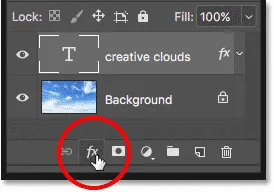
Klikom na ikonu Slojevi slojeva.
Zatim odaberite opciju miješanja s vrha popisa:
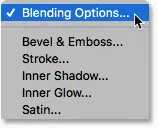
Otvaranje mogućnosti miješanja.
Korak 4: Pomoću klizača "Blend If" pomiješajte tekst u pozadinu
Ovo otvara dijaloški okvir Stil sloja. Na dnu dijaloškog okvira nalaze se dva klizača. Ona koja je na vrhu označena je sa "Ovaj sloj", a ona ispod njega je "Podložni sloj". To su općenito poznate kao Photoshopovi klizači "Blend If", i oni nam omogućuju spajanje trenutno odabranog sloja sa slojevima (slojevima) ispod njega na osnovi svjetlosti ili vrijednosti svjetlosti slojeva:
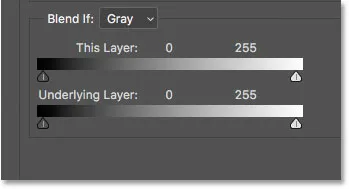
U dijaloškom okviru Stil sloja klizaju klizači ako.
Prvo provjerite je li opcija Blend If iznad klizača postavljena na Sivo :
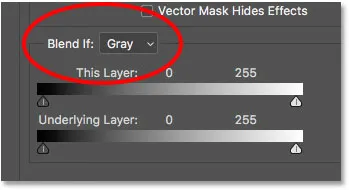
Blend Ako treba postaviti na sivo.
Da bismo tekst uklopili u pozadinu, potreban nam je samo donji klizač ("Podložni sloj"). Kliknite bijeli trokut ispod desne strane gradijentske trake i počnite ga povlačiti prema lijevoj strani:
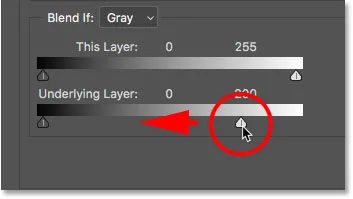
Povlačenje bijelog klizača "Underground Layer" s lijeve strane.
Kad dosegnete određenu točku, vidjet ćete da vaš tekst počinje nestajati, otkrivajući oblake kroz slova. Primijetite, međutim, da prijelaz teksta i oblaka izgleda previše oštro:

Početni učinak izgleda prilično loše.
5. korak: Klizač podijelite na pola da biste stvorili glatku smjesu
Da biste stvorili gladak prijelaz između teksta i oblaka, pritisnite i držite tipku Alt (Win) / Option (Mac) na tipkovnici, a zatim pritisnite i povucite lijevu stranu trokuta da biste podijelili klizač na dvije polovice. Područje između dviju polovica stvara postupnu mješavinu teksta i oblaka koji se nalaze iza njega. Što dalje razdvojite dvije polovice, lakše se pojavljuje prijelaz:
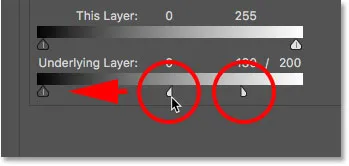
Jedan klizač postaje dva.
Nakon što klizač podijelite na pola, stvari izgledaju mnogo bolje. Ugodno ću prilagoditi učinak:

Razdjeljivanje klizača stvorilo je neprimjetniji spoj oblaka i teksta.
Zašto nam za ovaj učinak nije potreban crni klizač
Do sada smo koristili samo bijeli klizač za miješanje oblaka s tekstom. No, tu je i crni klizač ispod lijeve strane gradijentske trake "Podložni sloj". Bijeli klizač spaja najsvjetlije dijelove slike s tekstom, dok se crni klizač miješa u najmračnijim dijelovima.
Ako smo u tekst miješali drugu vrstu pozadine, možda bismo željeli miješati i tamnija područja. To bismo mogli učiniti povlačenjem crnog klizača prema desno. Držanje Alt (Win) / Option (Mac) dok povlačite crni klizač podijeliće klizač na pola kako bi se stvorio glatki prijelaz, baš kao što smo vidjeli s bijelim klizačem. Ali u ovom slučaju, sve što bismo na kraju radili je miješanje mračnijih područja neba u tekst, što ne bi izgledalo ispravno. Mi se želimo samo stopiti u oblacima. Budući da su oblaci najlakši dijelovi slike, jedini klizač koji nam je potreban za ovaj učinak je bijeli.
Korak 6: Podesite dvije polovice klizača kako biste fino prilagodili učinak
Na kraju, pripazite na svoju sliku dok podešavate lijevu i desnu polovicu bijelog klizača dok niste zadovoljni kako se oblaci stapaju s tekstom:
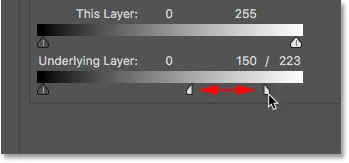
Fino podešavanje efekta podešavanjem svake polovice klizača.
Kliknite U redu da biste zatvorili dijaloški okvir Stil sloja i gotovi ste! Evo mog posljednjeg efekta "tekst u oblacima":

Konačni rezultat s tekstom koji sada lebdi u oblacima.
I tu ga imamo! Tako je nevjerojatno jednostavno miješanje teksta u oblake ili bilo koju pozadinsku sliku koristeći Opcije miješanja u Photoshopu! Svakako pogledajte naše odjeljke s fotografijama i tekstualnim efektima za više vodiča!